 Effets
spéciaux
Effets
spéciaux Effets
spéciaux
Effets
spéciaux|
|
Cet effet est basé sur la commande
"Effet" -> "Créer un masque", elle permet d'isoler une partie d'un
dessin par exemple, cettte partie étant définie par une forme
quelconque (cercle, carré ...) placée au-dessus de ce fond
(le dessin donc), et d'exécuter cette commande après avoir
sélectionné tous les éléments. Il ne restera
alors que la partie du fond qui se touvait à l'intérieur
de la forme, le reste ayant disparu.
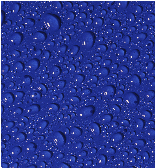
La première étape consistera d'abord à insérer une image bitmap, à l'aide de la dernière icone à droite dans le menu.
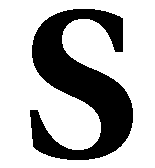
Avec l'outil texte vous allez créer une lettre et l'agrandir, sans quelle soit plus grande que votre image, et positionner cette lettre au dessus de l'image.


Après avoir sélectionné
les deux éléments, exécutez la commande "Effets ->
"Créer masque", et tout ce qui est à l'extérieur de
la lettre aura disparu.
L'opération fonctionne si on laisse
à la lettre sa couleur, mais il peut être préférable
qu'elle soit sans couleur, par exemple si elle déborde de l'image
et que l'on ne souhaite pas voir ce qui dépasse.
On peut aussi éventuellement mettre
un contour à la lettre (ou à toute autre forme d'ailleurs,
voir la section
effet de la rubrique menu)
qui restera après la création du masque. Par contre pour
que cela fonctionne avec la lettre, il faudra, avant la création
du masque, convertir la lettre en courbe de Béziers (par la commande
"Courbes -> Convertir en courbe", voir aussi la section Courbes
de la rubrique menu ), puis dégrouper ce qu'on obtient pour pouvoir
attribuer un contour à la lettre.
|
|
|
|
|
|